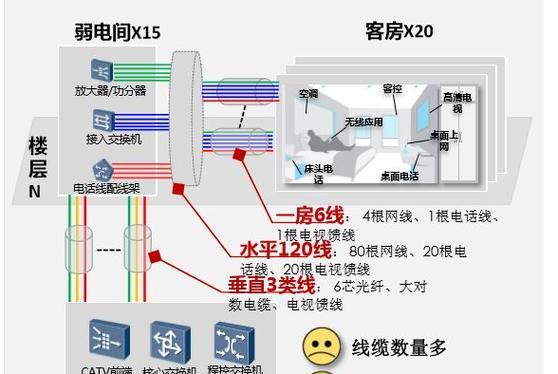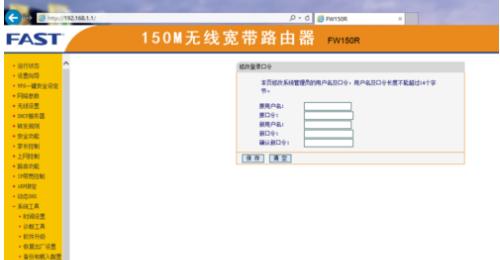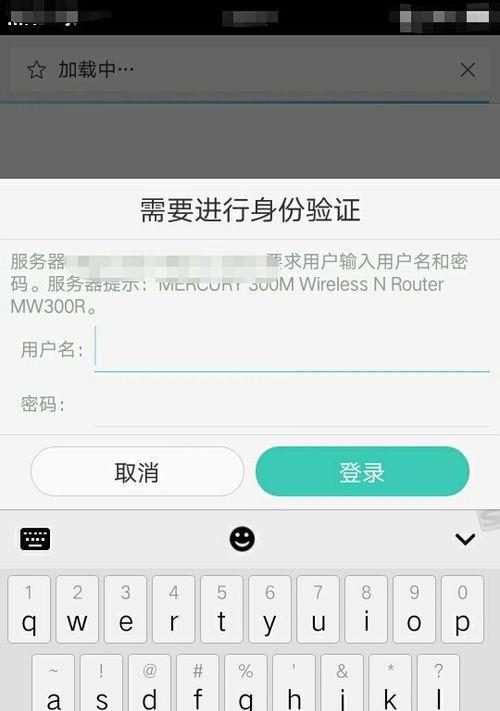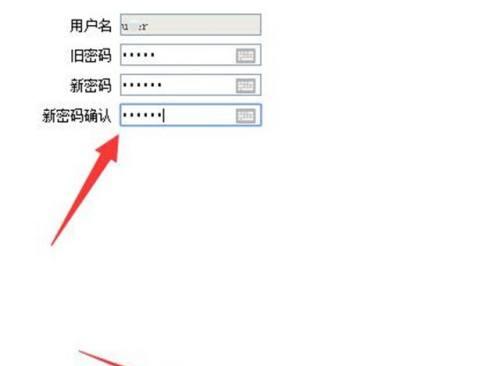新手安装路由器图解指南(一步一步教你如何安装和设置路由器)
- 数码百科
- 2024-06-15
- 74
在如今数字化的时代,网络已经成为了人们生活中不可或缺的一部分。而要连接到网络,就需要安装一个可靠的路由器。然而,对于新手来说,安装和设置路由器可能会显得有些困难。本文将为大家提供一份详细的图解指南,教你如何一步一步地安装和设置路由器,让你快速上网。

1.确保拥有合适的路由器(确定路由器型号和特点)
在开始安装之前,首先要确保拥有一台适合自己需求的路由器。要根据自己的网络需求和预算选择合适的路由器型号和特点。
2.准备必要的设备和材料(获取所需设备和材料)
在安装过程中,你需要准备一些必要的设备和材料,如电源线、网络线、电脑等。确保这些设备和材料都齐全并且无损坏。
3.将路由器与电源连接(连接路由器与电源)
将路由器的电源线插入路由器的电源插口,然后将另一端插入电源插座。确保路由器已经连接上电源。
4.使用网络线连接路由器与宽带猫(连接路由器与宽带猫)
将一根网络线的一端插入宽带猫的网络接口,将另一端插入路由器的WAN口。这样可以确保路由器与宽带猫的连接。
5.通过网线将路由器连接到电脑(连接路由器与电脑)
使用一根网线,将其一端插入路由器的LAN口,将另一端插入电脑的网口。这样可以确保电脑与路由器的连接。
6.打开电脑的网络设置(进入电脑的网络设置)
在电脑上打开“控制面板”,找到并点击“网络和共享中心”。在该界面中选择“更改适配器设置”。
7.设置网络连接类型为自动获取IP地址(设置网络连接类型)
在“更改适配器设置”页面中,找到并右键点击你与路由器连接的网络连接。选择“属性”,然后在弹出的窗口中找到并选择“Internet协议版本4(TCP/IPv4)”。
8.设置IP地址为自动获取(配置IP地址)
在“Internet协议版本4(TCP/IPv4)”属性窗口中,选择“自动获取IP地址”和“自动获取DNS服务器地址”。然后点击“确定”保存设置。
9.打开浏览器并输入路由器的默认IP地址(进入路由器设置界面)
打开浏览器,输入路由器的默认IP地址,按下回车。通常情况下,路由器的默认IP地址是192.168.0.1或192.168.1.1。如果不确定,可以查看路由器说明书。
10.输入默认用户名和密码登录路由器(登录路由器)
在弹出的登录界面中,输入路由器的默认用户名和密码。通常情况下,用户名为“admin”,密码为空或为“admin”。如果不确定,请查看路由器说明书。
11.进行基本的路由器设置(设置基本配置)
成功登录路由器后,可以根据自己的需求进行一些基本的配置,例如更改Wi-Fi名称、密码等。
12.配置无线网络(设置Wi-Fi网络)
在路由器设置界面中,找到无线设置选项。在该页面中,你可以设置Wi-Fi网络的名称、密码、加密方式等。
13.保存并应用设置(保存和应用配置)
在进行任何设置之前,确保在每个设置页面中点击“保存”或“应用”按钮,以使设置生效。
14.连接其他设备到无线网络(连接其他设备)
完成路由器设置后,你可以使用无线网络连接其他设备,如手机、平板电脑、智能电视等。
15.测试网络连接并享受上网(测试连接并享受上网)
你可以测试一下网络连接,确保各设备能够正常上网。现在,你已经成功安装和设置了自己的路由器,可以享受高速上网的乐趣了。
通过本文的图解指南,你已经学会了如何一步一步地安装和设置路由器。这个过程可能对于新手来说有些复杂,但只要按照我们提供的步骤进行操作,你就能够轻松完成路由器安装,并且畅快地上网了!记住要保持耐心和细心,祝你顺利安装成功!
轻松搞定
在现代社会,无线网络已成为我们生活中不可或缺的一部分。然而,对于一些新手来说,安装路由器可能会是一项令人头疼的任务。本文将为您提供一份简单易懂的图解指南,帮助您轻松安装路由器,让您的网络连接更稳定顺畅。
1.确认购买的路由器型号与规格
在安装路由器之前,首先要确保购买的路由器与自己所需的网络需求相匹配,并了解其规格和功能。
2.选择一个合适的安装位置
选择一个离电源插座近、离其他电子设备和干扰源远的位置放置路由器,以获得最佳的信号强度和覆盖范围。
3.将电源适配器插入路由器并接通电源
将电源适配器插入路由器的电源插槽,然后将另一端连接到电源插座,确保路由器供电正常。
4.使用网线将路由器与宽带调制解调器连接
使用一根网线将路由器的WAN口与宽带调制解调器的LAN口相连,确保两者之间的连接牢固可靠。
5.连接电脑与路由器
使用另一根网线将电脑的网口与路由器的LAN口相连,确保电脑能够与路由器进行通信。
6.打开电脑并进入路由器管理界面
打开电脑,并在浏览器中输入路由器管理界面的IP地址,然后按照提示输入用户名和密码登录。
7.配置路由器的基本设置
在路由器管理界面中,根据自己的需要配置一些基本设置,如网络名称、密码、频段等。
8.设置无线网络连接
在路由器管理界面中,设置无线网络连接,包括网络名称、加密方式和密码等,以保证无线网络的安全性和稳定性。
9.设置访客网络
如果您想为访客提供独立的网络连接,可以在路由器管理界面中设置访客网络,并设置对应的访问权限和密码。
10.设置端口转发和虚拟服务器
如果您需要远程访问或搭建服务器等特殊需求,可以在路由器管理界面中设置端口转发和虚拟服务器功能。
11.设置家长控制和上网时间限制
为了保护家庭成员的上网安全和合理利用网络时间,可以在路由器管理界面中设置家长控制和上网时间限制。
12.更新路由器固件
定期检查并更新路由器的固件,以获得更好的性能和更高的安全性。
13.测试网络连接速度
安装完成后,使用网络速度测试工具测试网络连接速度,确保无线网络连接畅通无阻。
14.设置路由器的安全性
在路由器管理界面中设置强密码、启用防火墙和关闭远程管理等措施,提升路由器的安全性。
15.路由器故障排除与维护
了解一些常见的路由器故障排除方法和维护技巧,以便在遇到问题时能够及时解决。
通过本文的图解指南,相信新手们已经对安装路由器有了更清晰的认识。只要按照步骤操作,您就能够轻松搞定安装路由器的任务,让您的网络连接更加稳定顺畅。记住,安装路由器并不是一件困难的事情,只要有耐心和正确的操作方法,您一定能够成功完成!
版权声明:本文内容由互联网用户自发贡献,该文观点仅代表作者本人。本站仅提供信息存储空间服务,不拥有所有权,不承担相关法律责任。如发现本站有涉嫌抄袭侵权/违法违规的内容, 请发送邮件至 3561739510@qq.com 举报,一经查实,本站将立刻删除。!
本文链接:https://www.wanhaidao.com/article-230-1.html